Με το Fire Phone, η Amazon υιοθέτησε μια νέα προσέγγιση για το πώς αλληλεπιδράμε με ένα smartphone, από την ενσωμάτωση τρισδιάστατων χειρονομιών, στην μετατροπή του κόσμου σε ένα showroom με το Firefly, σε μια νέα συμπεριφορά στην αρχική σας οθόνη.
Η γενική προσέγγιση στην αρχική οθόνη του τηλεφώνου Fire είναι παρόμοια με αυτή που έκανε η Amazon στη σειρά Kindle Fire για κάποιο χρονικό διάστημα. Στο τηλέφωνο πυρκαγιάς, οι χρήστες λαμβάνουν ένα κύριο καρουσέλ εφαρμογών όπου εμφανίζονται πρόσφατα και εμφανίζονται νέα εικονίδια εφαρμογών, με μια αποβάθρα στο σπίτι ακριβώς κάτω από αυτό. Αν ανεβείτε στην κεντρική βάση, θα εμφανιστεί ένα γνωστό πλέγμα εφαρμογών, όπου θα εμφανίζονται τα υπόλοιπα εικονίδια εφαρμογών χρηστών.

Μπορείτε να προσαρμόσετε το καρουσέλ της εφαρμογής πατώντας παρατεταμένα σε οποιοδήποτε από τα εικονίδια της εφαρμογής. Για εφαρμογές τρίτων μερών, σας παρέχονται τρεις διαφορετικές επιλογές: Καρφίτσωμα στο μπροστινό μέρος, Κατάργηση από περιστροφικό, Αφαίρεση από τη συσκευή. Όσο για τις εγγενείς εφαρμογές FireOS, οι επιλογές μειώνονται σε "Pin to Front" ή "Remove from Carousel". Κολλάει μια εφαρμογή στο μπροστινό μέρος του καρουσέλ καθιστά εύκολο να βρείτε και να έχετε πάντα πρόσβαση στην αντίστοιχη εφαρμογή. Ως εκ τούτου, φυσικά θα θέλατε να κανονίσετε καρφίτσες εφαρμογές στο καρουσέλ, το οποίο μπορεί επίσης να γίνει με μακρύ τύπο και στη συνέχεια να επιλέξετε "μετακίνηση προς τα εμπρός".
Ακριβώς κάτω από ένα εικονίδιο εφαρμογής στο καρουσέλ θα είναι οι κατάλληλες πληροφορίες για τη συγκεκριμένη εφαρμογή. Στην περίπτωση του Mail, θα δείτε τα τελευταία μηνύματα. Πατώντας στο μήνυμα θα ξεκινήσει η εφαρμογή απευθείας σε αυτό το μήνυμα. ενώ η παράκαμψη θα αποκαλύψει την επιλογή αρχειοθέτησης του μηνύματος απευθείας από την αρχική οθόνη. Παρόμοια λειτουργία βρίσκεται στο Messaging, Weather και Silk Browser. Οι εφαρμογές τρίτων που δεν έχουν ακόμη προσαρμοστεί στο FireOS θα εμφανίζουν απλά παρόμοιες εφαρμογές που παρατίθενται στο Appstore κάτω από το εικονίδιο της εφαρμογής.

Όπως αναφέρθηκε προηγουμένως, η μετακίνηση σε εικονίδιο αποβάθρας ακριβώς κάτω από το καρουσέλ θα αποκαλύψει το πλέγμα εφαρμογών. Μπορείτε να οργανώσετε εφαρμογές όπως πάντα στο Android και στο iOS. Πατήστε παρατεταμένα ένα εικονίδιο μιας εφαρμογής για να το μετακινήσετε, αφήστε το στο εικονίδιο άλλης εφαρμογής για να δημιουργήσετε ένα φάκελο ή για να το διαγράψετε επιλέγοντας "Κατάργηση από τη συσκευή".
Κατά την προβολή του πλέγματος εφαρμογών θα βρείτε ένα ρυθμιστικό στην επάνω αριστερή γωνία της οθόνης. Η προεπιλεγμένη θέση είναι να βρίσκεται ακριβώς κάτω από την ετικέτα "Συσκευή" με το "Cloud" που βρίσκεται απέναντι. Η συσκευή αντιπροσωπεύει τις εφαρμογές που έχετε εγκαταστήσει επί του παρόντος στη συσκευή σας. Cloud είναι αυτό που ισοδυναμεί με μια λίστα με κάθε εφαρμογή που έχετε αγοράσει μέσω του AppStore της Amazon. Πατώντας σε μια εφαρμογή που δεν είναι εγκατεστημένη στη συσκευή σας, θα την εγκαταστήσετε. Οι εγκατεστημένες εφαρμογές θα διαθέτουν εικονίδιο επιλογής για γρήγορη αναγνώριση.
Δυστυχώς, η περιποίηση του καρουσέλ θα είναι ένας ατελείωτος χορός ανάμεσα σε εσάς και το τηλέφωνό σας. Καθώς κατεβάζετε και εγκαθιστάτε εφαρμογές, τα εικονίδια θα τοποθετηθούν στο καρουζέλ. Σε περίπτωση που πηγαίνετε σε μια διαφημιστική εκστρατεία για εφαρμογές, να είστε προετοιμασμένοι να μετακινηθείτε στο carousel για κάποιο χρονικό διάστημα (ή να αφιερώσετε λίγο χρόνο στην κατάργηση εφαρμογών από αυτό).


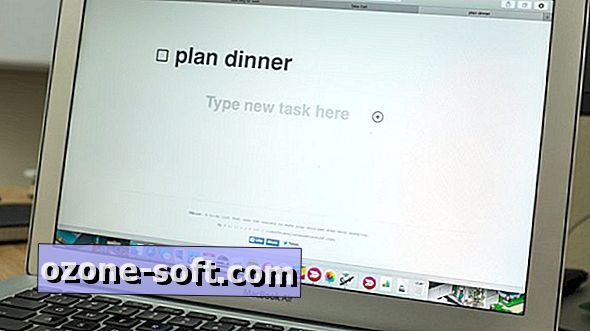








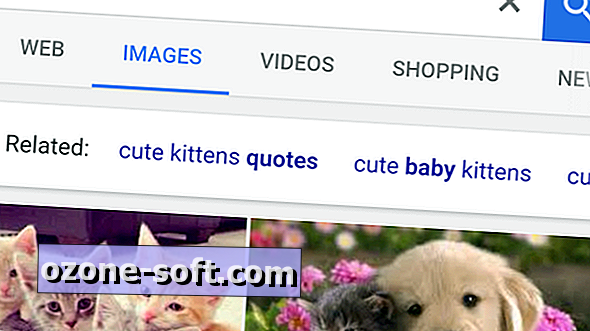

Αφήστε Το Σχόλιό Σας